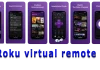iTunes je jedným z najpopulárnejších programov spoločnosti Apple. Ale čo ak ste si kúpili MacBook alebo stolný Mac a ten má predvolene iný prehrávač? Ak ho chcete zmeniť a používať program, ktorý sa vám páči, tu je riešenie
Ako zmeniť predvolený prehrávač pomocou vstavanej funkcie systému MacOS
Môžete zmeniť program, ktorý bude predvolene otvárať určitý typ súborov priamo z pracovnej plochy, na to potrebujete:
- Vyberte ľubovoľný MP3 alebo iný zvukový súbor podporovaný aplikáciou iTunes.
- Kliknite pravým tlačidlom myši na jeho ikonu.
- Vyberte položku “Získať informácie“.
- Potom rozbaľovacie menu “Názov a rozšírenie”.
- Potom vyberte položku “Open With” a vyberte “iTunes“.
- A nakoniec kliknite na “Zmeniť všetko”.
Ako zmeniť predvolený prehrávač pomocou iTunes.
Môžete to urobiť aj pomocou samotného iTunes. Ak to chcete urobiť, musíte prejsť do nastavení iTunes. Môžete to urobiť prostredníctvom ponuky Upraviť. Potom musíte vybrať kartu Rozšírené a tam môžete zaškrtnúť políčko s názvom “Použiť iTunes ako predvolený prehrávač pre zvukové súbory”.
Ako zmeniť predvolenú aplikáciu v systéme iOS
Ale čo keď je to iPhone alebo iPad? Predvolenú aplikáciu v systéme iOS môžete zmeniť podľa nasledujúcich krokov
- Otvorte aplikáciu Nastavenia
- Vyberte aplikáciu, ktorú chcete používať ako predvolenú
- Posúvaním zoznamu nastavení smerom nadol uvidíte riadok “Predvolené … Nastavenie aplikácie”, kliknite naň.
- Zo zobrazeného zoznamu môžete vybrať novú aplikáciu pre tento typ funkcie
Ako zmeniť predvolený prehrávač v systéme Windows
Ak ste sa rozhodli prejsť z počítača Mac na PC, ale chcete používať známu a pohodlnú aplikáciu iTunes. Ak chcete mať všetky zvukové a hudobné formáty predvolene otvorené cez iTunes, potrebujete:
Pre systémy WIndows 7 a 8
Napriek vydaniu novšej verzie systému Windows 11 stále existuje veľa ľudí, ktorí radšej používajú staré a známe verzie systémov Windows 7 a 8. Pre nich môžete použiť nasledujúce pokyny:
- Stiahnite si a nainštalujte iTunes do počítača.
- Vyberte ponuku Štart a vyhľadajte položku Predvolené programy.
- Vyberte riadok prehrávača hudby a nahraďte program, ktorý sa v ňom nachádza, programom iTunes.
- Vyberte všetky formáty alebo len hudbu a vyberte položku Uložiť.
Pre systém Windows 10
Po vydaní nového systému Windows 11 sa ľudia stále neponáhľajú so zmenou svojho starého systému na novšiu verziu. Ak teda stále používate Windows 10, tieto tipy vám pomôžu zmeniť predvolený prehrávač na iTunes :
- Kliknite pravým tlačidlom myši na tlačidlo Štart systému Windows a vyberte ponuku nastavení
- Vyberte položku “aplikácie” a potom “predvolené aplikácie” na ľavej strane
- V pravom paneli vyberte v riadku Prehrávač hudby položku Pridať alebo predvolenú aplikáciu.
- V rozbaľovacom zozname zadajte iTunes.
alebo to môžete urobiť starým spôsobom, posúvajte sa nadol, kým neuvidíte položku “Vybrať predvolenú aplikáciu podľa typu súboru” a vyberte túto možnosť. Otvorí sa okno so zoznamom typov súborov pre váš počítač. Vyberte súbory WAV MP3 a všetky požadované typy súborov a potom zadajte iTunes ako predvolenú aplikáciu na ich otvorenie.